Встречи в Zoom очень популярны, но бесплатные личные планы встреч имеют ограничение по времени в 40 минут. Microsoft представила бесплатную альтернативу Zoom под названием «Встреча сейчас», которая поддерживает до 50 пользователей, неограниченное количество звонков и никаких ограничений по времени. Если вы организатор собраний, Meet Now поддерживает только Windows 10, и у вас должна быть учетная запись Skype. Однако получатели могут легко посещать видеоконференцию на Android, iPhone или Mac, и им не нужна учетная запись Skype.
Здесь мы подробно покажем, как инициировать конференцию Meet Now и сотрудничать с различными участниками.
Читайте также: 10 советов по видеоконференцсвязи для бесперебойной удаленной работы
Как включить Meet Now в Windows 10
Только пользователи Windows 10 могут быть организаторами встреч в Meet Now. Проверьте, хорошо ли виден значок «Встретиться сейчас» рядом с панелью задач. Если нет, вы можете включить его на панели задач.
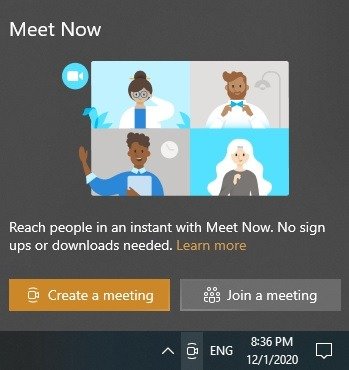
Нажмите правой кнопкой мыши на панели задач и перейдите в «Настройки панели задач».
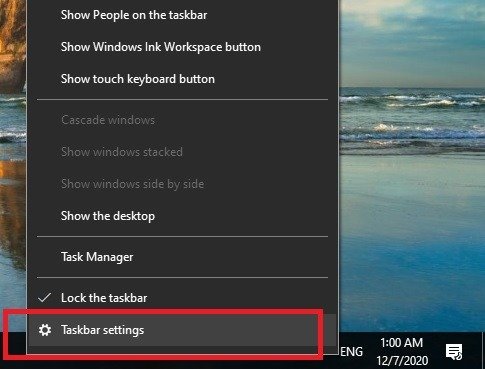
Contents
Как включить Meet Now в Windows 10
В области уведомлений прокрутите вниз и выберите параметр «Включить или отключить системные значки».
![]()
Вы можете легко включить системный значок «Встретиться сейчас».
Каждый раз при загрузке или перезапуске значок «Встретиться сейчас» должен быть виден на видном месте рядом с панелью задач. Многих это раздражает: вы можете отключить системный значок Meet Now и запускать его прямо из Skype в Windows 10.
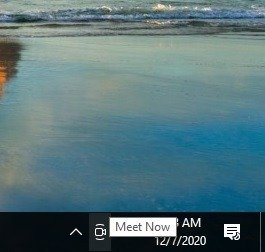
Перейдите к сводке быстрых действий в настольном приложении Skype, и вы сможете легко начать конференции Meet Now здесь.
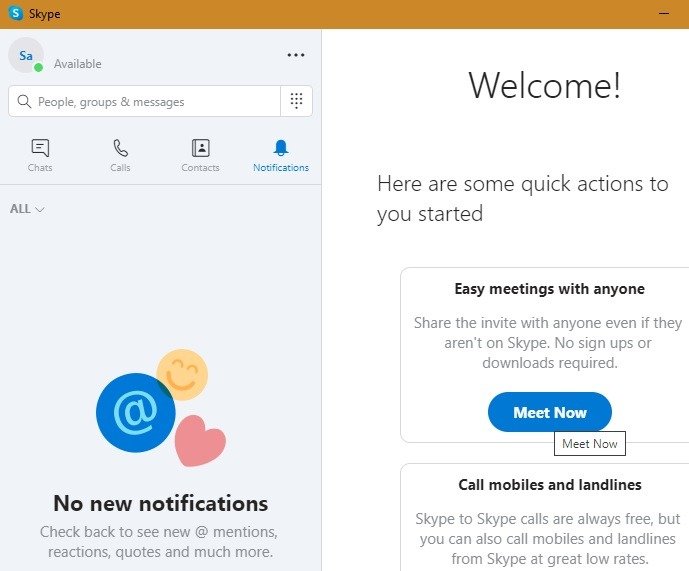
Создать собрание Skype в Meet Now
Чтобы создать собрание Skype в Meet Now, вы можете активировать этот процесс вручную из Skype или запустить его из панели задач. На следующем экране показан первый вариант, где вам нужно нажать «Продолжить», чтобы начать.
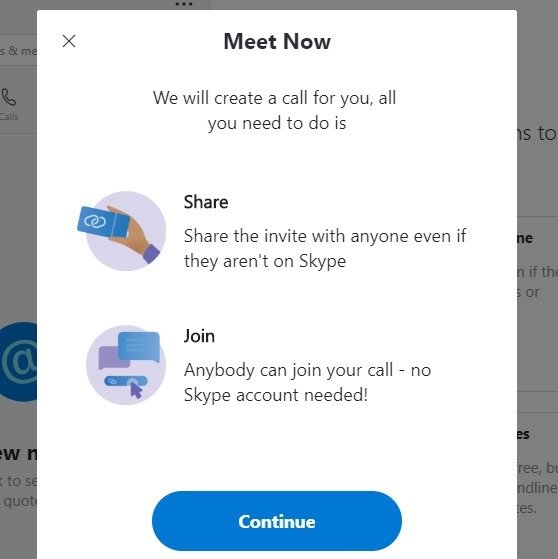
Настроить встречу в Skype для Meet Now очень просто. Ссылка на встречу создается автоматически, и вам нужно только ввести тему встречи.
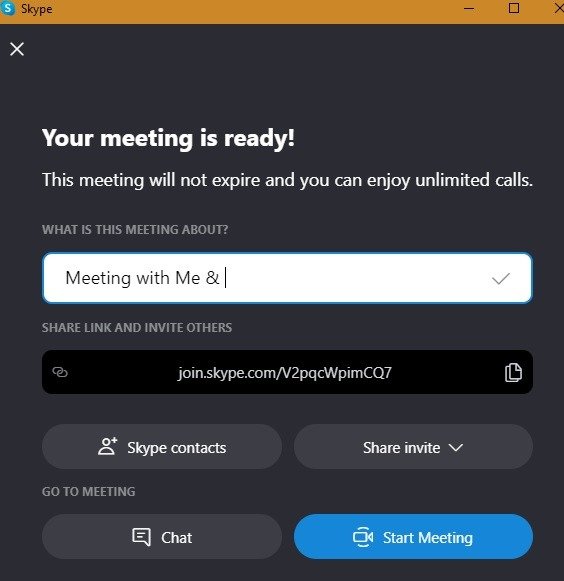
Вы можете нажать «Контакты Skype» и добавить их к встрече.
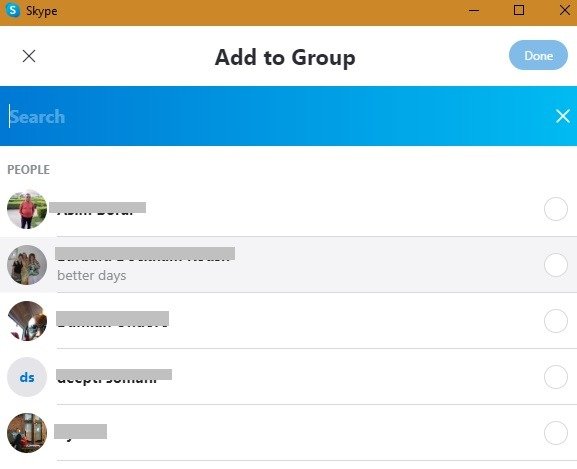
Нажмите «Поделиться ссылкой, чтобы другие могли присоединиться», чтобы отправить URL-адрес приглашения на встречу по электронной почте или в виде текстового сообщения в формате join.skype.com/URL.
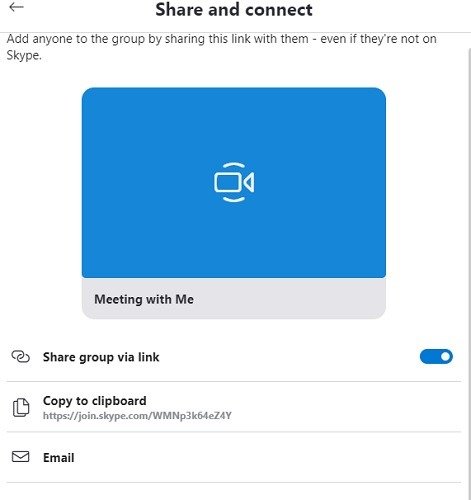
Вы также можете заранее запланировать встречу «Встретиться сейчас», воспользовавшись опцией «Запланировать звонок». Можно отправить получателям дополнительное видеосообщение, чтобы они
Создать собрание Skype в Meet Now
g decoding="async" src="https://saintist.ru/wp-content/uploads/2024/05/Skype-Meet-Now-Scheduling-Call.jpg" alt="Skype Meet Now: планирование звонка">Skype Meet Now поддерживает множество способов поделиться приглашениями на собрание: Gmail, Outlook, Facebook, почтовое приложение Windows 10 по умолчанию или копирование ссылки.
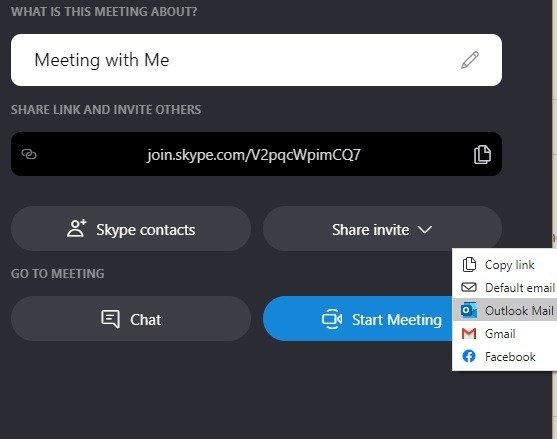 <
<После начала встречи вы сможете видеть свое присутствие в комнате. Подождите, пока присоединятся другие.
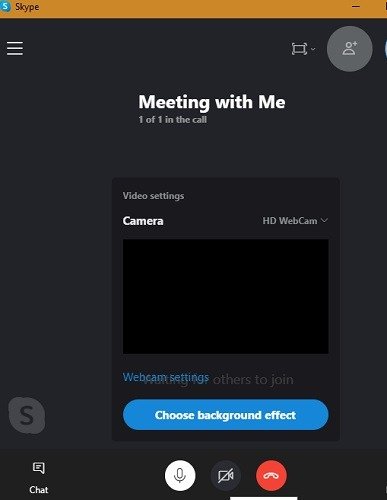
Тем временем вы можете настроить параметры звука и видео. Если фон вашей комнаты не очень привлекателен, вы можете выбрать профессиональные фоновые эффекты. Проверьте свой микрофон и динамики и решить все вопросы заранее .
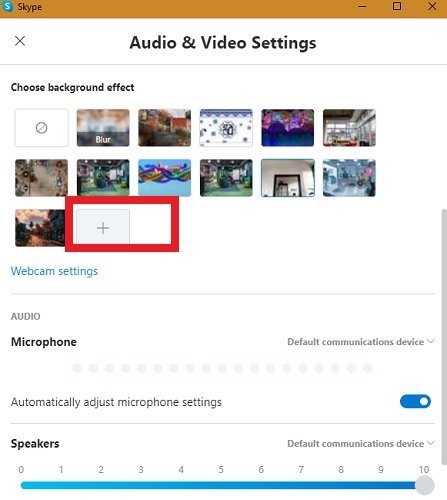
Текущая встреча хорошо видна, и ее можно свернуть, закрыв окно «Встретиться сейчас». Это не приведет к отключению вызова. Вы можете поддерживать видеоконференцию активной столько, сколько захотите, и вам не придется беспокоиться об истечении срока действия конференции.
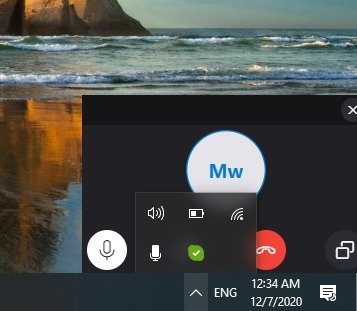
Присоединиться к разговору в Skype в Meet Now (ПК)
Если вы являетесь участником настольной системы (Windows, Mac, Linux), вы должны получить приглашение на собрание по электронной почте. Щелкните ссылку собрания, чтобы открыть окно браузера.
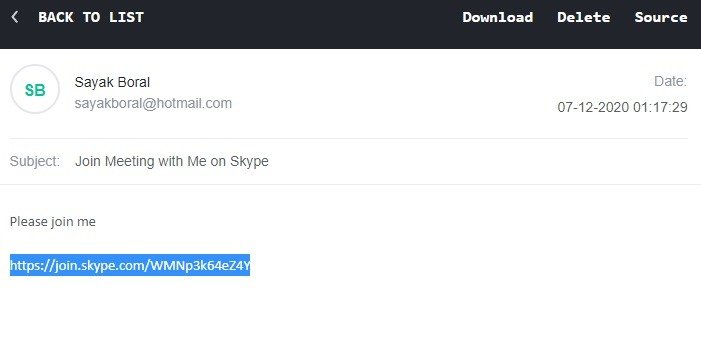
Вам необходимо будет предоставить веб-инструменту Skype разрешение на использование микрофона и динамика вашего ПК. В настоящее время Meet Now поддерживает только браузеры Edge и Chrome. Вы можете легко присоединиться к собранию в качестве гостя или войти в систему под своей учетной записью Skype.
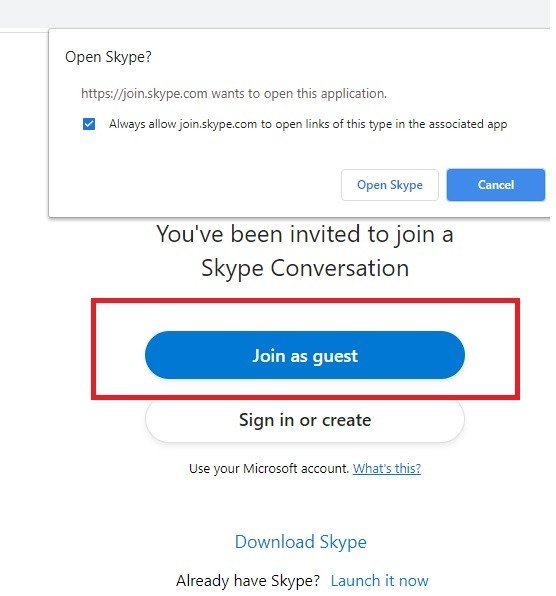
Далее вы увидите веб-уведомления для Skype. Нажмите «Разрешить», чтобы вас видели и слышали во время разговора.
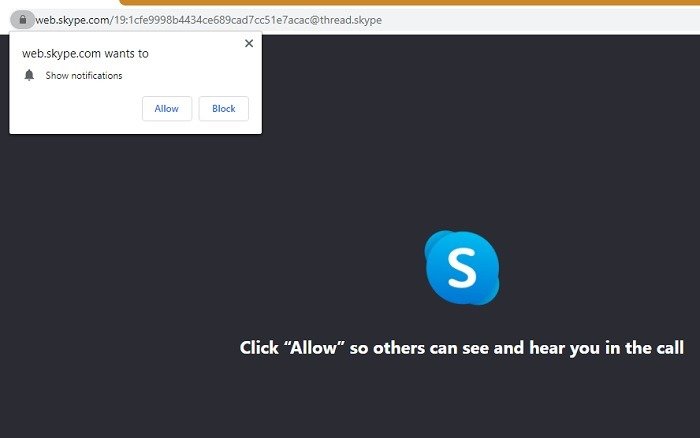
Окно встречи на стороне получателя отличается от окна организатора. Как только вы присоединитесь к звонку, организатор получит оповещение о вашем присутствии.
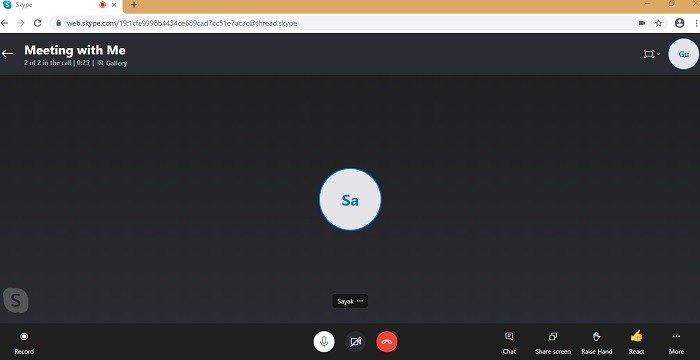
Присоединитесь к разговору в Skype в Meet Now (телефон/планшет)
Вы можете легко посещать конференции Meet Now на смартфоне или планшете. Все, что вам нужно, это браузер для доступа к собранию. Проверьте папки со спамом в своей электронной почте, если отправитель вам неизвестен. Щелкните URL-адрес собрания.
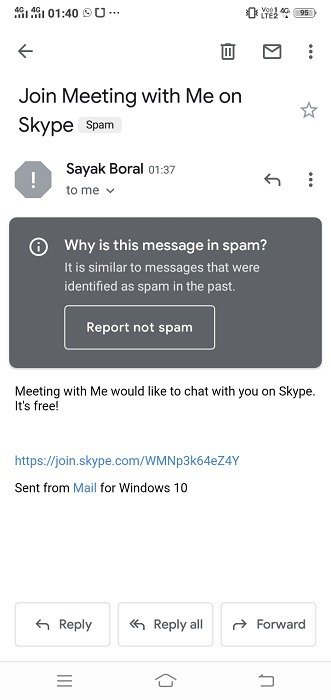
Откройте URL-адрес встречи в своем любимом мобильном браузере.
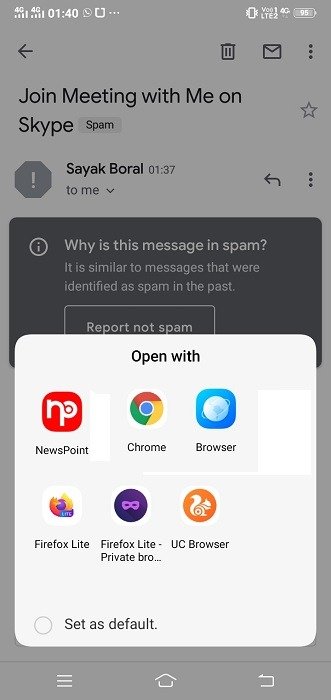
Если у вас есть приложение и учетная запись Skype, вы можете использовать их для доступа к собранию. В противном случае «присоединитесь к разговору» в качестве гостя, это быстрее.
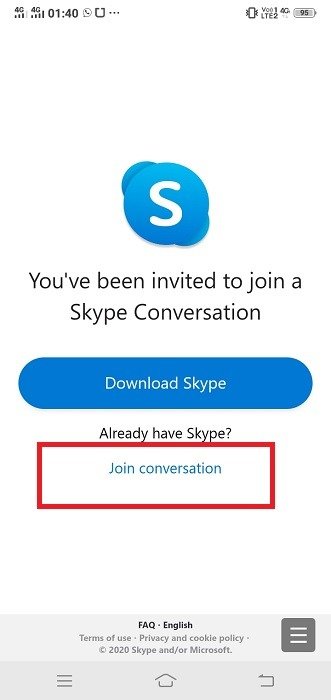
Является ли Meet Now достойной альтернативой Zoom?
По возможностям Meet Now не уступает Zoom. И организатор, и получатели могут легко предоставлять общий доступ к своим экранам и выбирать, ограничивать ли его окном приложения или отображать весь экран.
Организатор может приостановить встречу во время перерыва и возобновить ее позже. Динамики можно легко отключить. Вы можете либо включить значок видеоконференции, либо отключить его для голосового вызова.
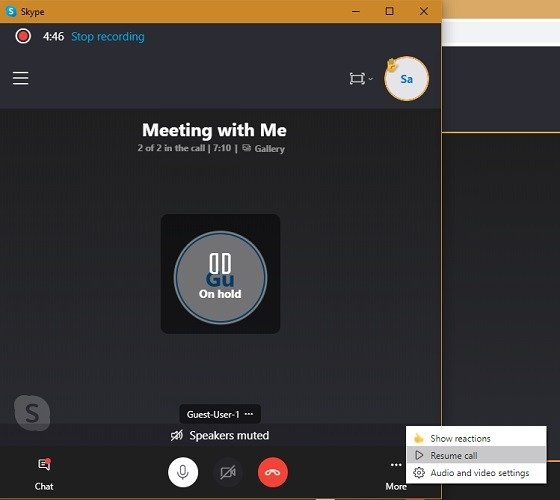
Участники могут поднять руки, если у них есть вопросы или идеи.
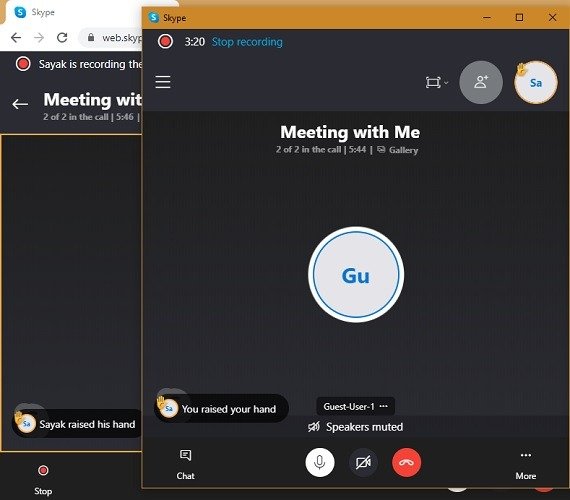
Организатор может легко записывать и сохранять встречи.
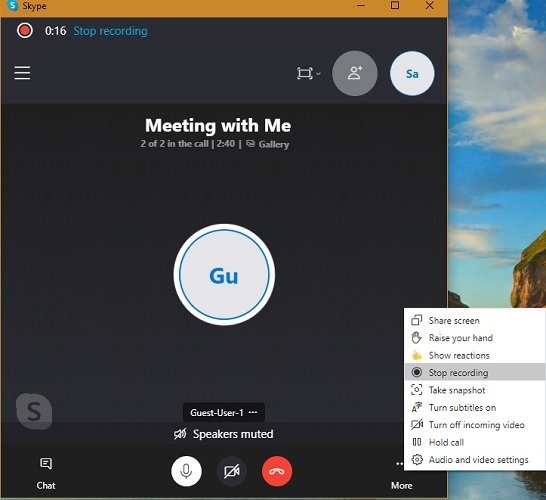
В Meet Now есть мощная функция «Добавить субтитры», которая добавляет субтитры к голосовым и видеовызовам в режиме реального времени. Это весьма полезно, если людям трудно понять ваш голос и акцент.
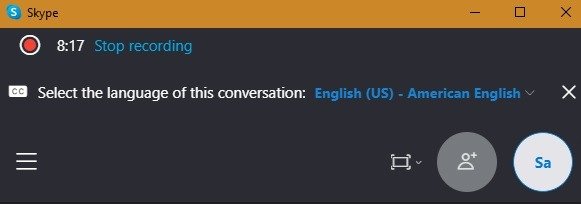
Вы можете легко удалить любого пользователя из звонка Meet Now в любой момент. Помните, что они получат уведомление о том, что их «выгнали с собрания», что может показаться немного оскорбительным, поэтому лучше вежливо попросить участника уйти.
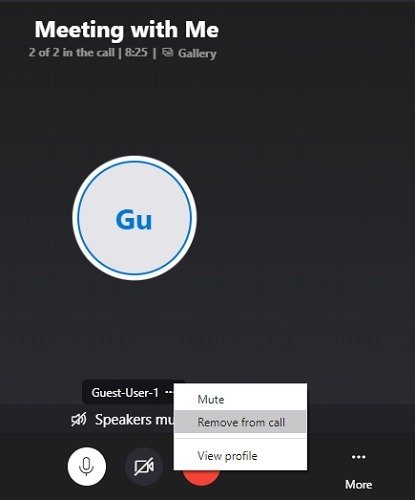
Окончательный вердикт
В качестве альтернативы Zoom Meet Now работает хорошо. Мы рекомендуем его тем, кто ищет бесплатные, неограниченные и качественные встречи. Единственным недостатком является то, что для организации встречи вам нужно быть пользователем Windows 10. Единственная функция Zoom, не поддерживаемая в Meet Now, — это «онлайн-доска», которая представляет собой общее пространство для совместной работы нескольких пользователей. Однако эта функция поддерживается в Sky


